Здравствуйте, друзья! Часто ли вам приходится делать выбор? Например, захотели купить новый телефон, а полной суммы денег у вас нет. Взять кредит или копить? Так сегодня разберем как делать выбор в электронных таблицах Excel. Это позволяет сделать условная функция ЕСЛИ().
Условная функция ЕСЛИ()
В этой функции проверяется истинность одного или нескольких логических выражений и выбирается дальнейшее действие. В логических выражениях используют знаки операций отношения между сравниваемыми величинами.

Простое условие
Что же делает функция ЕСЛИ()? Посмотрите на схему. Здесь приведен простой пример работы функции при определении знака числа а.

Условие а>=0 определяет два возможных варианта: неотрицательное число (ноль или положительное) и отрицательное. Ниже схемы приведена запись формулы в Excel. После условия через точку с запятой перечисляются варианты действий. В случае истинности условия, в ячейке отобразится текст "неотрицательное", иначе - "отрицательное". То есть запись, соответствующая ветви схемы «Да», а следом – «Нет».
Текстовые данные в формуле заключаются в кавычки, а формулы и числа записывают без них.
Если результатом должны быть данные, полученные в результате вычислений, то смотрим следующий пример. Выполним увеличение неотрицательного числа на 10, а отрицательное оставим без изменений.
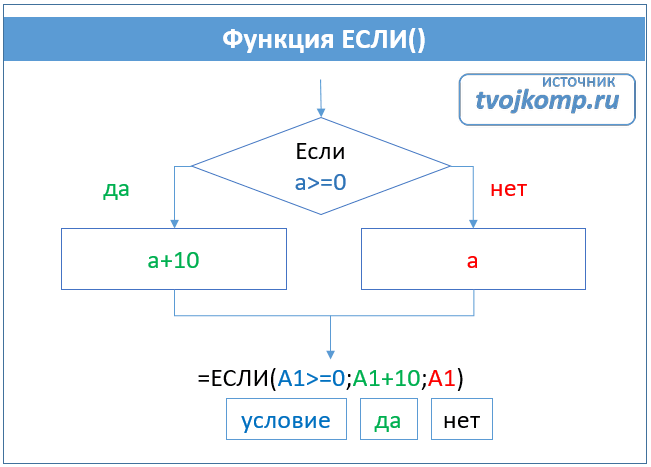
На схеме видно, что при выполнении условия число увеличивается на десять, и в формуле Excel записывается расчетное выражение А1+10 (выделено зеленым цветом). В противном случае число не меняется, и здесь расчетное выражение состоит только из обозначения самого числа А1 (выделено красным цветом).
Это была краткая вводная часть для начинающих, которые только начали постигать азы Excel. А теперь давайте рассмотрим более серьезный пример с использованием условной функции.
Задание:
Процентная ставка прогрессивного налога зависит от дохода. Если доход предприятия больше определенной суммы, то ставка налога выше. Используя функцию ЕСЛИ, рассчитайте сумму налога.
Решение:
Решение данной задачи видно на рисунке ниже. Но внесем все-таки ясность в эту иллюстрацию. Основные исходные данные для решения этой задачи находятся в столбцах А и В. В ячейке А5 указано пограничное значение дохода при котором изменяется ставка налогообложения. Соответствующие ставки указаны в ячейках В5 и В6. Доход фирм указан в диапазоне ячеек В9:В14. Формула расчета налога записывается в ячейку С9: =ЕСЛИ(B9>A$5;B9*B$6;B9*B$5). Эту формулу нужно скопировать в нижние ячейки (выделено желтым цветом).
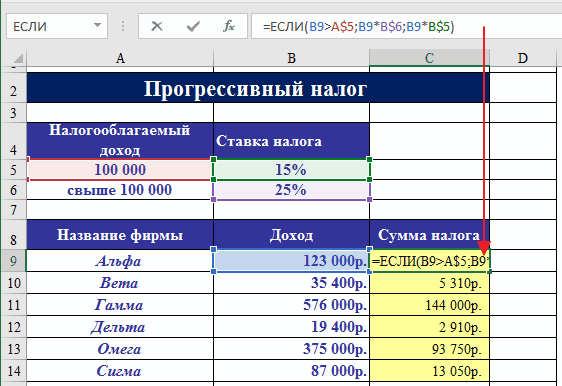
В расчетной формуле адреса ячеек записаны в виде A$5, B$6, B$5. Знак доллара делает фиксированной часть адреса, перед которой он установлен, при копировании формулы. Здесь установлен запрет на изменение номера строки в адресе ячейки.
Составное условие
Составное условие состоит из простых, связанных логическими операциями И() и ИЛИ().
И() - логическая операция, требующая одновременного выполнения всех условий, связанных ею.
ИЛИ() - логическая операция, требующая выполнения любого из перечисленных условий, связанных ею.
Логическая операция И()
Например: Рассмотрим электронную таблицу "Ведомость сдачи вступительных экзаменов". Для зачисления абитуриента в ВУЗ, ему необходимо преодолеть проходной балл, и по математике отметка должна быть выше 70 баллов.
Посмотрите внимательно на рисунок ниже.
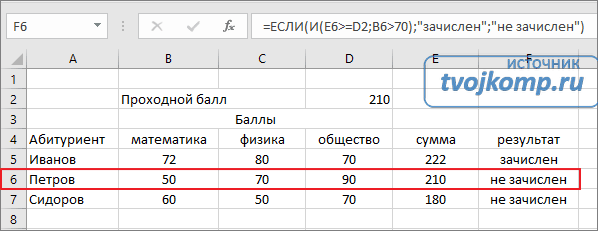
В этом примере функция ЕСЛИ() использует составное условие, связанное логической операцией И(). Обратите внимание: абитуриент Петров не зачислен, хотя сумма его баллов равна проходному.
Почему так произошло? Посмотрим внимательно на условие в нашей формуле =ЕСЛИ(И(E6>=D2;B6>70);"зачислен";"не зачислен"). Логическая операция И() требует выполнения всех условий, но у нас выполняется только одно. Второе условие B6>70 не выполнено, поэтому составное условие принимает значение «ложь». И на экран выводится сообщение «не зачислен» (вспоминаем схему – ветвь «нет»).
Задание:
В торговой фирме перед Новым Годом устроена праздничная распродажа. Рассчитать сумму продаж с учетом скидки, назначаемой в период распродажи.1. Рассчитайте общую стоимость продаж. Итого = Стоимость* Количество.
2. Определите скидку (в процентах), используя функцию ЕСЛИ(). Если дата продажи попадает в период праздничной распродажи, то назначается скидка, иначе скидка равняется нулю. При задании условий используйте логическую функцию И().
3. Определите сумму продажи с учетом скидки. Сумма продажи с учетом скидки = Итого* (1- Скидка%).
Решение:
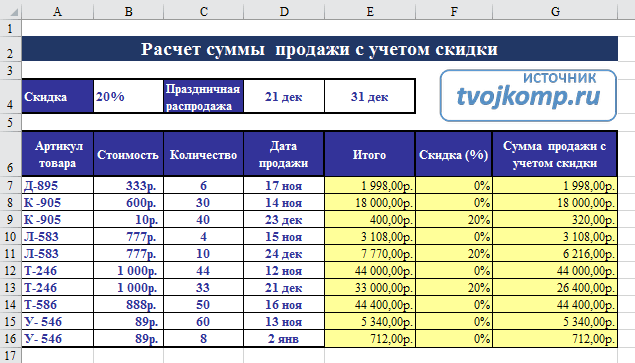
Для проведения расчетов необходимо вписать следующие формулы:
- В ячейке Е7: =B7*C7
- В ячейке F7: =ЕСЛИ(И(D7>=D$4;D7<=E$4);B$4;0)
- В ячейке G7: =E7*(1-F7)
и скопировать по соответствующим столбцам до 16 строки включительно.
Логическая операция ИЛИ()
Посмотрим пример с логической операцией ИЛИ() в той же таблице. Только немного изменим условие задачи. Для зачисления абитуриента достаточно иметь по математике более 60 баллов или общую сумму баллов не меньше проходного. Рисунок ниже.
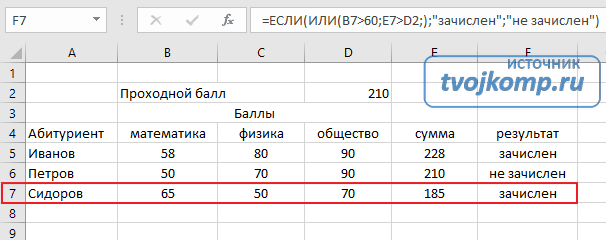
Абитуриент Сидоров зачислен, хотя не набрал проходной балл. Вот формула =ЕСЛИ(ИЛИ(B7>60;E7>D2;);"зачислен";"не зачислен"). Здесь использована операция ИЛИ(), поэтому достаточно выполнение хотя бы одного условия. Что и произошло, первое условие B7>60 истинно. Оно привело к выводу сообщения о зачислении абитуриента.
Задание:
В торговой фирме установлены дни распродаж - последние числа месяца. Рассчитать сумму продаж с учетом скидки, назначаемой в дни распродажи.1. Рассчитайте общую стоимость продаж. Итого = Стоимость* Количество.
2. Определите скидку (в процентах), используя функцию ЕСЛИ(). Если дата продажи совпадает с датами распродаж, то назначается скидка, иначе скидка равняется нулю. При задании условий используйте логическую функцию ИЛИ().
3. Определите сумму продажи с учетом скидки. Сумма продажи с учетом скидки = Итого* (1- Скидка%)
Решение:
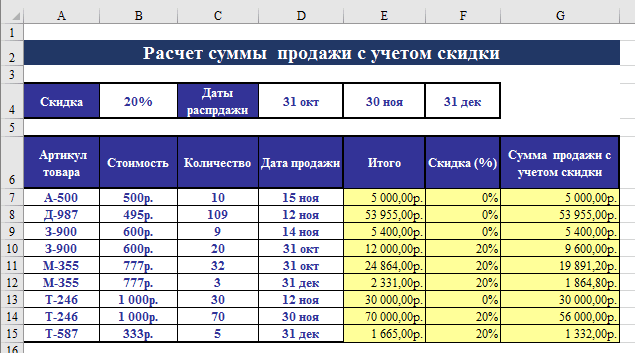
Для проведения расчетов необходимо вписать следующие формулы:
- В ячейке Е7: =B7*C7
- В ячейке F7: =ЕСЛИ(ИЛИ(D7=D$4;D7=E$4;D7=F$4);B$4;0)
- В ячейке G7: =E7*(1-F7)
и скопировать по соответствующим столбцам до 15 строки включительно.
Вложенные условия
Если для решения задачи недостаточно использования составных условий, то тогда применяют более сложную конструкцию вложенных условий. Смотрите схему.

В данном примере вторая функция ЕСЛИ() является вложенной и записывается на месте действия, которое вызывается при не выполнении условия первой функции. В Excel последних версий допускается делать до 64 вложений.
Задание:
С целью уменьшения текучести кадров администрация решила выплачивать надбавку за непрерывный стаж работы на своем предприятии. Рассчитайте надбавку за непрерывный стаж работы в соответствии с таблицей Надбавка.1. Определите стаж работы сотрудников. Стаж = 2018- Год приема на работу.
2. Используя вложенные функции Если, рассчитайте надбавку для сотрудников. Надбавка (руб.) = Надбавка(%)* Оклад
Решение:
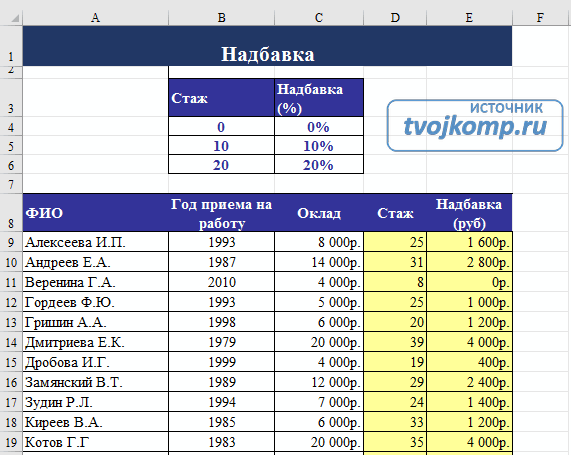
Для проведения расчетов необходимо вписать следующие формулы:
- В ячейке D9: =2018-B9
- В ячейке E9: =ЕСЛИ(D9>=B$6;C9*C$6;ЕСЛИ(D9>=B$5;C9*C$5;0))
и скопировать по соответствующим столбцам до 19 строки включительно.
В этой статье я постарался максимально подробно и доходчиво объяснить применение условной функции в Excel. Конечно же, в Excel есть и другие функции с условием, но о них поговорим в следующей статье. Друзья, если вам была интересна и полезна данная информация, не забывайте делиться ею в социальных сетях. А также буду рад прочитать ваши комментарии.
Дополнительные статьи по теме:










Блин, эти формулы в экселе это что-то с чем-то ))) Проще, наверное, язык программирования освоить )
Какой конкретно? При изучении любого языка программирования понадобиться знание английского языка, а это доп.время и всем и каждому надо. Тут же все на русском и в инете полно конкретных примеров и еще больше готовых скриптов и шаблонов на все случаи жизни.
Франко-финансовая ведомость силища!!!
Для каждого без исключения нужная вещь, всегда скажет какой детали уделить внимание.
Здравствуйте, друзья! Часто ли вам приходится делать выбор? Например, захотели купить новый телефон, а полной суммы денег у вас нет. Взять кредит или копить?
Занимательный ЛикБез!!!
Скажу так-лучшее предложение на рынке это: Рассрочка!!!
1. Тебе не нужна вся сумма на момент покупки
2. Не надо делать первый взнос
3. Ты не переплачиваешь
4. с учетом инфляции за год сумма значительно просядет по объему (покупательской способности), которая к слову достигает 20 и более % в год
5. Ты улучшаешь свою кредитную историю
P.S даже если в магазе нет рассрочки, то бери через карту(кредитку) по которой есть возможность платить год. Ставь авто-платеж и живи как Боженька. Ты получаешь все самое лучшее при этом не переплачивая, но помня про свои возможности и социал.
A unique contraptions for satisfactory accounting, budgeting, and accounting I clearly have discovered for my organization trade downloadable at https://www.excel-accounting-budget-analysis.com . Given that its command for economic examination for organization alternate for accounting to set up remuneration articulation, alter sheet, coins take at the same time as rationalization and invoicing. Cash examination budgeting current year and future twelve months will what is extra be finished at need for long estimating?
Если в Excel нужно задать несколько условий для выполнения определенных действий, то можно использовать формулу "IF". Сначала пишем условие, затем указываем действие при выполнении условия, а после запятой указываем действие, которое нужно выполнить, если условие не выполнено.
В Excel можно использовать формулу "если" для задания нескольких условий одновременно. Например, вы можете написать формулу, которая будет выполнять определенное действие, если условие 1 и условие 2 верны, или если условие 1 верно и условие 3 верно, и т.д. Это очень удобно и помогает автоматизировать работу с таблицами и данными.
В Excel существует функция IF, которая позволяет выполнить различные действия в зависимости от выполнения определенного условия. Если вам необходимо указать несколько условий, вы можете использовать функцию IF в сочетании с функцией AND или OR. Например, если вы хотите, чтобы ячейка A1 выводила "Да", если значения в ячейках B1 и C1 соответствуют определенным условиям, то формула будет выглядеть следующим образом: =IF(AND(B1>10, C1="Да"), "Да", "Нет").
Мой совет начинающим пользователям компьютера - не бойтесь экспериментировать с функциями Excel и искать информацию в интернете. Практика поможет вам лучше понять работу программы и использовать ее более эффективно. Кроме того, не забывайте делать резервные копии своих файлов, чтобы избежать потери данных в случае сбоя.
Когда работаешь с формулой "ЕСЛИ" в Excel и нужно учитывать несколько условий, очень важно правильно структурировать формулу, чтобы избежать ошибок и упростить процесс анализа данных. Например, если нужно проверить выполнение нескольких условий одновременно, можно использовать функцию "И", чтобы объединить условия в одном выражении. Также, не забывайте про правила приоритетности операторов в Excel, чтобы корректно определить порядок выполнения операций в формуле.
Опытные пользователи советуют начинающим не бояться экспериментировать с формулами и постоянно практиковаться в их использовании. Знание основных функций и операторов Excel поможет вам быстро и эффективно решать различные задачи, связанные с обработкой данных. Помните, что практика делает мастера, поэтому не стесняйтесь задавать вопросы, изучать дополнительные материалы и улучшать свои навыки. Успехов вам!
Как профессиональный пользователь компьютера, могу поделиться опытом работы с формулой "IF" в Excel, когда нужно указать несколько условий. Для этого можно использовать формулу "IF" с функцией "AND" или "OR", в зависимости от задачи. Например, если нужно выполнить действие, если выполняются два условия одновременно, то формула будет выглядеть следующим образом: =IF(AND(условие1, условие2), действие_если_истина, действие_если_ложь).
Мой совет начинающим пользователям компьютера - не бойтесь экспериментировать с формулами и функциями в Excel. Пробуйте создавать различные условия и постепенно углубляйтесь в изучение возможностей программы. Помните, что практика делает мастера, поэтому чем больше вы пользуетесь Excel, тем более уверенно будете чувствовать себя в нем.
Для начинающих пользователей, которые хотят использовать формулу "Если" в Excel с несколькими условиями, я рекомендую ознакомиться с функцией "Если И" или "Если ИЛИ". Эти функции позволяют задавать несколько условий для выполнения определенных действий в вашей таблице. Например, вы можете использовать формулу =ЕСЛИ(И(условие1; условие2); значение_если_истина; значение_если_ложь) для указания двух условий одновременно. Это поможет вам делать более сложные расчеты и автоматизировать процессы в Excel. Помните, что практика и терпение помогут вам освоить эти функции и стать более продвинутым пользователем программы.
Когда необходимо использовать несколько условий в формуле IF в Excel, можно воспользоваться функцией AND или OR. Например, если нужно проверить выполнение двух условий, можно написать формулу вида: =IF(AND(условие1; условие2); значение_если_истина; значение_если_ложь). Важно помнить, что каждое условие должно быть заключено в скобки, чтобы Excel правильно их обработал.
Мой совет начинающим пользователям компьютера: не бойтесь экспериментировать с формулами и функциями в Excel. Практика поможет вам лучше понять, как работает программа и как можно использовать её возможности для решения различных задач. Также не забывайте обращаться к онлайн-ресурсам и видеоурокам для изучения новых приемов работы с Excel. Удачи!
Когда вам требуется выполнить сложные расчеты или операции с данными в Excel, формула "Если" может стать неоценимым инструментом. Она позволяет добавить несколько условий для применения различных действий к разным значениям.
Например, если у вас есть таблица с данными о продажах, и вы хотите выделить продукты, проданные по скидке, вы можете использовать формулу "Если" с несколькими условиями: =ЕСЛИ(AND(условие1; условие2); действие_если_верно; действие_если_ложно).
Мой совет начинающим пользователям компьютера - освоить формулу "Если" в Excel, так как она поможет вам эффективно обрабатывать данные и принимать разные решения на основе условий. Не стесняйтесь проводить эксперименты и практиковаться с различными примерами, чтобы лучше понять принцип работы этой формулы и повысить свою продуктивность при работе с таблицами данных.